Diese Anleitung zeigt, wie die Mail App unter macOS mit einem @htu.at Mailaccount eingerichtet werden kann.
Schritt 1 – Mail öffnen, Account hinzufügen
Wähle in Mail „Mail“ > „Account hinzufügen“. Wähle als Accounttyp „Anderer Mail-Account“ aus und bestätige mit „Fortfahren“

Schritt 2 – Gib deinen Namen, deine E-Mail-Adresse und dein Passwort ein
Gib deinen vollständigen Namen, deine @htu.at E-Mail-Adresse und dein HTU Passwort ein. Siehe auch HTU Account.
Dein vollständiger Name wird der Name sein, der angezeigt wird, wenn Personen E-Mails erhalten, die über Thunderbird gesendet wurden.
Klicke auf Anmelden.
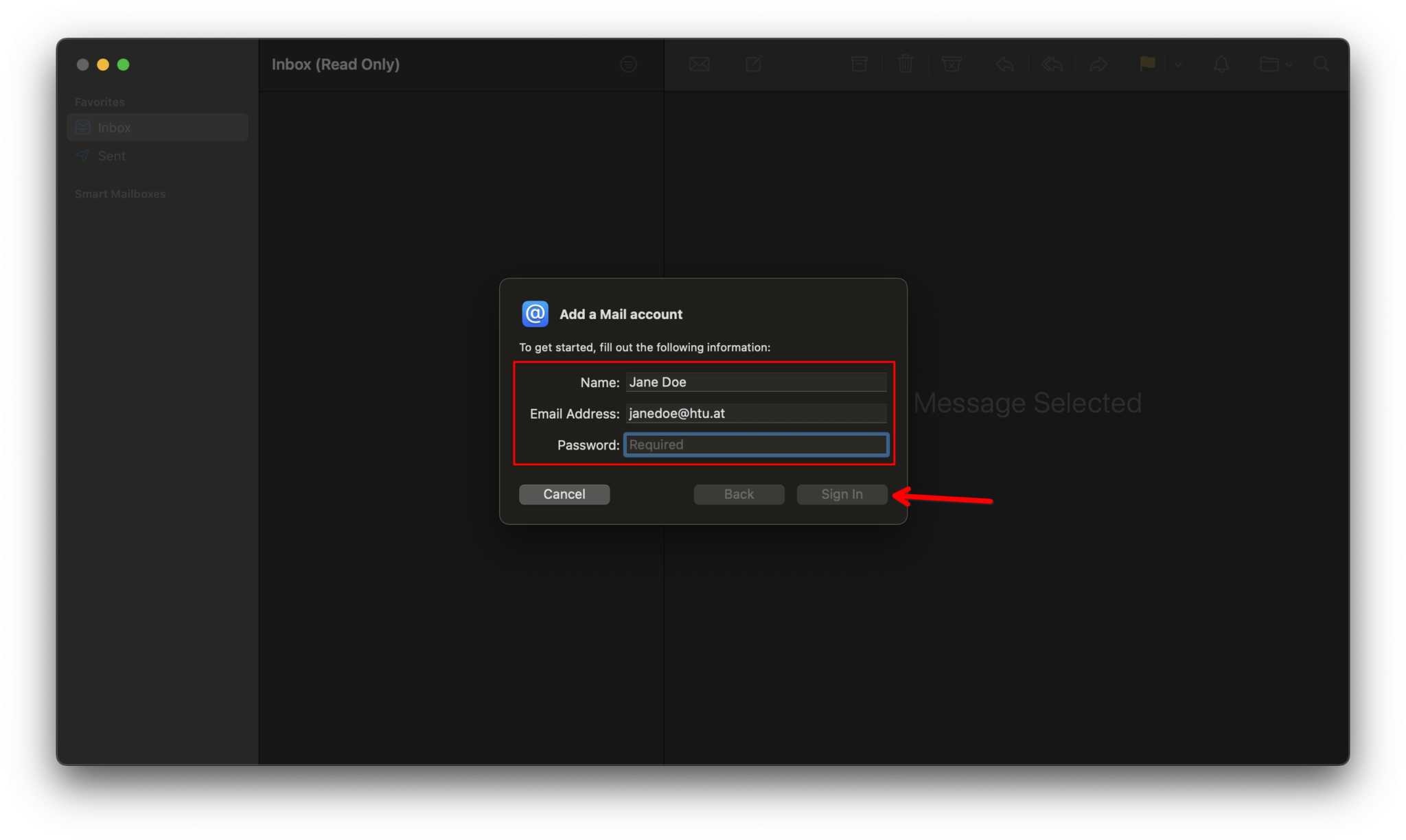
Schritt 3 – Mailserver Einstellungen bearbeiten
Mail kann die Mailserver Einstellungen nicht selber übernehmen. Hier muss sowohl als Eingehender und als auch als Ausgehender Mailserver „mail.htu.at“ ausgewählt werden. Bestätige erneut mit „Anmelden“.
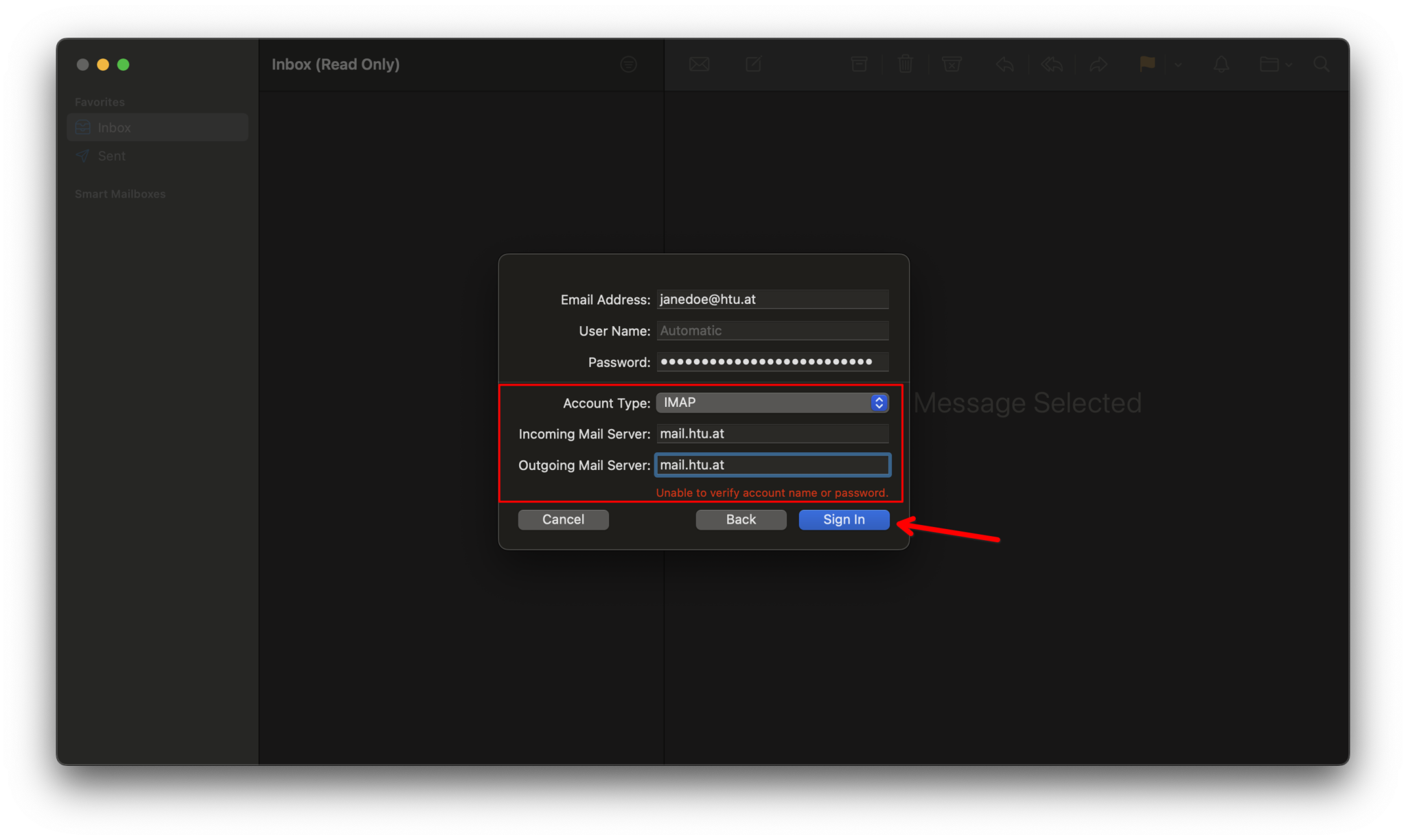
Schritt 4 – Fertig!
Du hast dein E-Mail-Konto erfolgreich zu macOS Mail hinzugefügt!